アンビエントオクルージョンの使い方
アンビエントオクルージョンの使い方
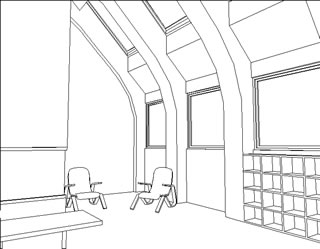


アンビエントオクルージョンが役に立つという、シナリオには2種類あります。1つめは、窓から日光しか入って来ない室内などの光が不十分なシーンです。このようなシーンの隠線消去表示レンダリングを図1.5.3に示します。このレンダリングをアンビエントオクルージョンを使い、3つの簡単な手順を踏んで改良します。
はじめに、[環境光]を0%に設定し、太陽光だけでこのシーンをレンダリングします。このレンダリングを図1.5.4に示します。
次に、[環境光]にかなり高い値を設定します。シーンの中で1番明るい(1番閉じていない)サーフェースの強さを決めるため、簡易テストレンダリングを1、2回行う必要があるかもしれません。通常、[環境光]には50%~80%の値を設定します。図1.5.5のレンダリングでは[環境光]を70%に設定しています。
はじめの2つのレンダリングでは、レンダリングを高速に作成する手法を使用できます。たとえば、小さいウィンドウを使用し、レンダリングにおいて重要ではないが面の数が多いオブジェクトのレイヤーをオフにできます。また、[RenderZoneオプション]ダイアログにある[反射]と[透明度]をオフにできます。この2つのレンダリングは環境光がないシーンと最大量の環境光があるシーンがどのように見えるかを確認するために行っています。
最後にアンビエントオクルージョンを追加します。これまでの手順でレンダリングを高速にするために設定していたものを元に戻します。[RenderZoneオプション]ダイアログで[グローバルイルミネーション]タブにある[アンビエントオクルージョンを使用]を選択します。[シーンサイズ]メニューと[品質]メニューから適切な項目を選択します。標準的なシーンでは、デフォルトの品質レベルである3でうまくいきます。その他の詳細パラメータは[アンビエントオクルージョン]タブ(図1.5.2)で設定できます。
[コントラスト]スライダーは点が最も閉じている状態になった場合、その点をどれくらい暗くするのかを指定します。1番目の手順のように、100%に設定して、点が完全に閉じた状態である場合、その点は環境光がないかのように暗くレンダリグされます。50%に設定すると、同じ点は2番目の手順で追加した環境光の50%が得られます。つまり、[コントラスト]スライダーを使うと、閉じている部分の暗さの度合いを指定することができます。1番目と2番目の手順におけるレンダリングは、最大量の環境光と環境光なしという、環境光がそれぞれ限界値である場合を表示しています。
[範囲]メニューから選択するオプションは他オブジェクトがある点の障害物と認識される、ある点からの範囲を指定します。[小型] [標準] [大型]を選択した場合、[シーンサイズ]メニューの選択に応じて、範囲を自動的に設定します。[範囲]メニューから[任意]を選択して、別の値を入力することもできます。[範囲]値は暗く閉じた部分がコーナーから光に照らされたサーフェースにどこまで届くのかを示すと考えることができます。[範囲]値が大きくなれば、暗い部分が明るい部分へさらに伸びてくるようになります。室内空間に適した値は天井の高さの約半分です。

たとえば、天井の高さが10'の部屋では、範囲が6'ならうまくいきます。室内空間では[範囲]メニューから[大型]オプションを選択するのが最良です。図1.5.6はアンビエントオクルージョンを使用し、[コントラスト]を100%、[範囲]を[大型]に設定したレンダリングです。この部屋のコーナーは暗いのですが、大きな壁の部分は明るいままであることに注目してください。開口部が小さいと最も閉じた空間になるので、画像の右下にある棚の内側が1番暗くなります。
2つめのシナリオは環境光を追加する前段階で、すでに十分な光があるシーンです。このシナリオは屋外をレンダリングする場合にあてはまります。このようなレンダリングは図1.5.7(a)のように、小さいオブジェクトのコントラストが不足します。
シーンを照らす日光がすべての場所を等しく明るくし、建物の前面にあるエレメントを見分けにくくしています。シーンに追加する環境光がない、またはほとんどないので、[コントラスト]スライダーは使用できません。このシーンの場合、[コントラストの追加]スライダーの数値を増やす必要があります。[コントラストの追加]は環境光なしと環境光最大の範囲内にある点を照らす代わりに、閉じた部分に暗さを追加するだけです。[コントラストの追加]に100% を設定している場合、完全に閉じている点は黒くレンダリングします。図1.5.7(b)の屋外のシーンは[範囲]を[標準]、[コントラストの追加]を50%に設定したレンダリングです。


(b)アンビエントオクルージョンを適用してレンダリングした屋外のシーン
[減衰]スライダーはコーナーの暗い部分がサーフェースに伸びていくにつれて明るくなる速さを制御できます。0%を設定すると、暗い部分はコーナーから離れても暗いままで、よりコントラストが強いという印象を与えます。100%を設定すると、暗い部分は急速に明るくなり、非常に狭い空間だけしか暗くなりません。ほとんどのシーンではデフォルト値の50%でうまくいきます。前述の室内空間のシーンは[減衰]を50%にしてレンダリングしています。このシーンを0%および100%の減衰でレンダリングしたものを図1.5.8(a)と(b)に示します。


